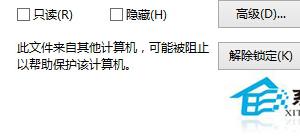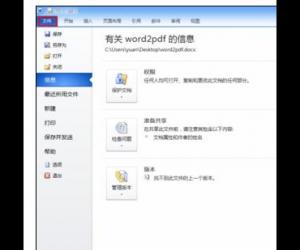Win7通过ati显卡调节屏幕大小的方法 Win7怎么通过ati显卡调节屏幕大小
发布时间:2017-03-29 16:04:46作者:知识屋
Win7通过ati显卡调节屏幕大小的方法 Win7怎么通过ati显卡调节屏幕大小 在Win7系统的使用过程中,有时候由于分辨率等问题使得某些程序或游戏无法在全屏状态下操作,这时我们可以通过设置ati显卡来调整屏幕大小。那么,通过ati显卡调节Win7屏幕大小具体该怎么操作呢?
步骤:
1、在桌面空白处单击右键,选择“catalyst(TM)control center”进入atl显卡的控制中心;
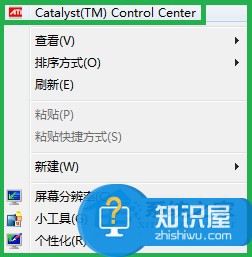
2、在控制台左上角点击“显示卡”,然后点击“桌面&显示器”;

3、在左下角找到“请选择显示器”然后在下面的显示器上单击右键,选择“配置...”点击后直接看第五步,若步行请回看第4步教程;
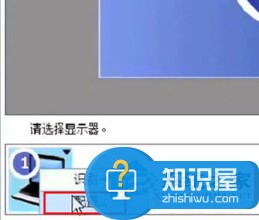
4、但是点开后发现“缩放选项”下面的选项是灰白色无法选定的,这是因为当前分辨率如果设置为最高的话是无法调节的,所以在我们要在进行第三步之前将显示器的分辨率调至最高分辨率以下的分辨率,然后进行第3不操作;
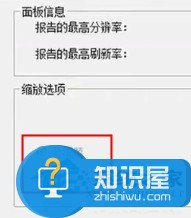
5、选中“全屏幕”,然后点击应用并确定即可。
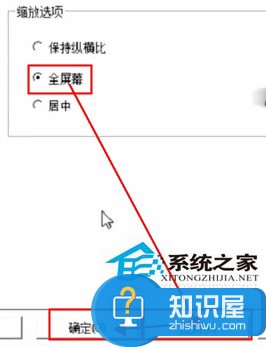
以上就是通过ati显卡调节Win7系统屏幕大小的操作方法了,有需要的用户可按照上面介绍的步骤来调节屏幕。
知识阅读
软件推荐
更多 >-
1
 一寸照片的尺寸是多少像素?一寸照片规格排版教程
一寸照片的尺寸是多少像素?一寸照片规格排版教程2016-05-30
-
2
新浪秒拍视频怎么下载?秒拍视频下载的方法教程
-
3
监控怎么安装?网络监控摄像头安装图文教程
-
4
电脑待机时间怎么设置 电脑没多久就进入待机状态
-
5
农行网银K宝密码忘了怎么办?农行网银K宝密码忘了的解决方法
-
6
手机淘宝怎么修改评价 手机淘宝修改评价方法
-
7
支付宝钱包、微信和手机QQ红包怎么用?为手机充话费、淘宝购物、买电影票
-
8
不认识的字怎么查,教你怎样查不认识的字
-
9
如何用QQ音乐下载歌到内存卡里面
-
10
2015年度哪款浏览器好用? 2015年上半年浏览器评测排行榜!